En muchas ocasiones es necesario evaluar condiciones con el fin de definir si una celda específica de una tabla es editable o visible.
Bizagi permite definir expresiones para evaluar las condiciones necesarias y configurar los comportamientos deseados para las filas o columnas independientemente.
Suponga que una compañía ha implementado un proceso en Bizagi para gestionar las tareas de los proyectos. En la primera actividad de este proceso, el gerente de proyecto planea todas las actividades necesarias, sus fechas límite y sus responsables. Una vez planeado el proyecto, se habilita una actividad para cada responsable con el fin de que puedan reportar los avances de las tareas.
Desde la tercera actividad del proceso, el gerente de proyecto puede ver el estado actual de cada tarea, tal como se muestra en la siguiente imagen:
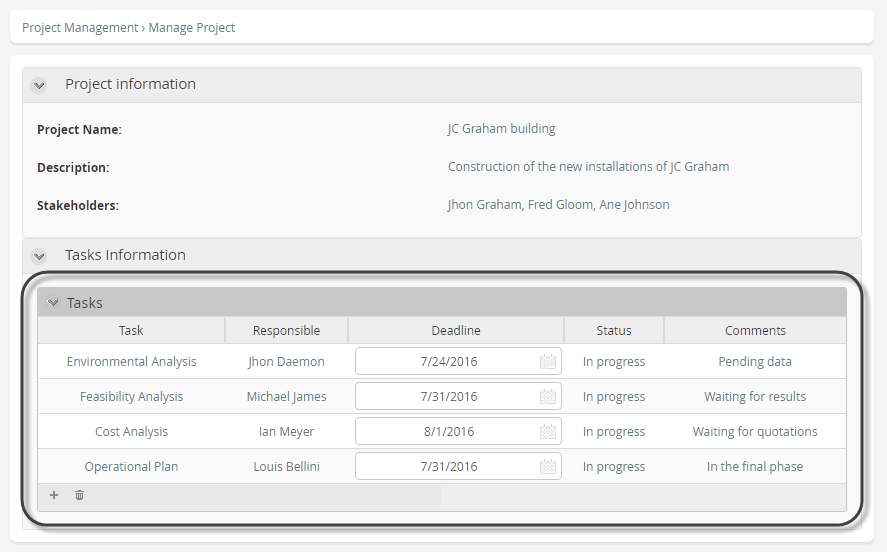
Los estados posibles para las tareas son: En progreso, completa, cancelada o vencida.
Configurar una celda como de solo lectura
Suponga que si el estado de una tarea es En progreso o vencida, el gerente de proyecto puede ampliar la fecha límite, de otra manera, la celda de fecha limite debería permanecer como de solo lectura. Debemos entonces definir una expresión para evaluar cada fila y establecer el comportamiento correspondiente. Para configurar lo anterior siga los pasos que se describen a continuación:
1. Desde el tercer paso del Asistente de Procesos vaya a la forma donde se configurará el comportamiento.
2. Dé clic en la tabla que contiene las celdas de interés y luego dé clic en el botón Editar Columnas.
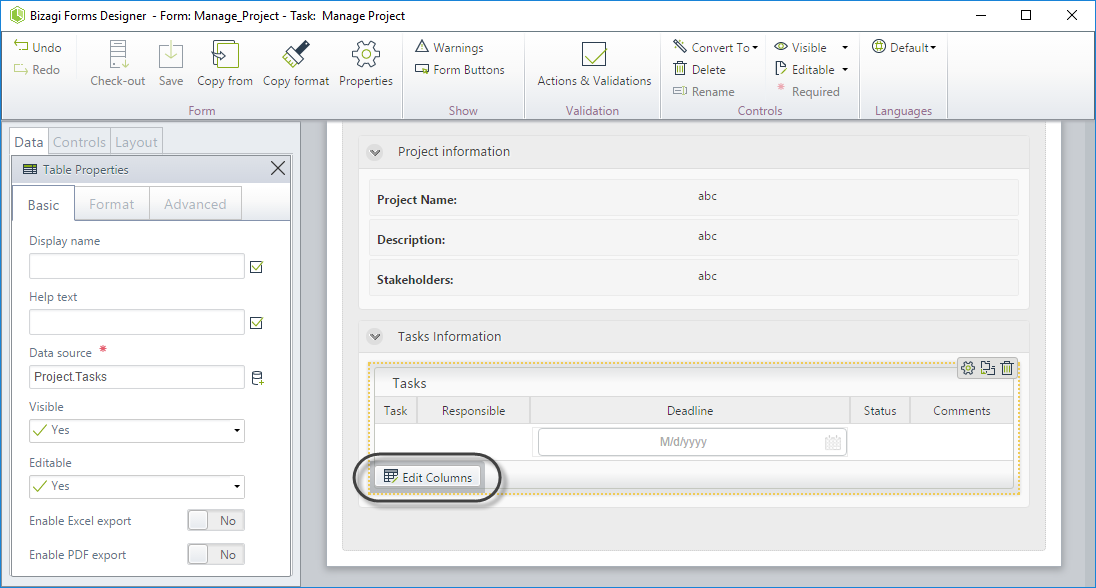
3. Dé clic en la celda Fecha límite. Aparecerá un nuevo menú contextual en la parte izquierda de la pantalla.
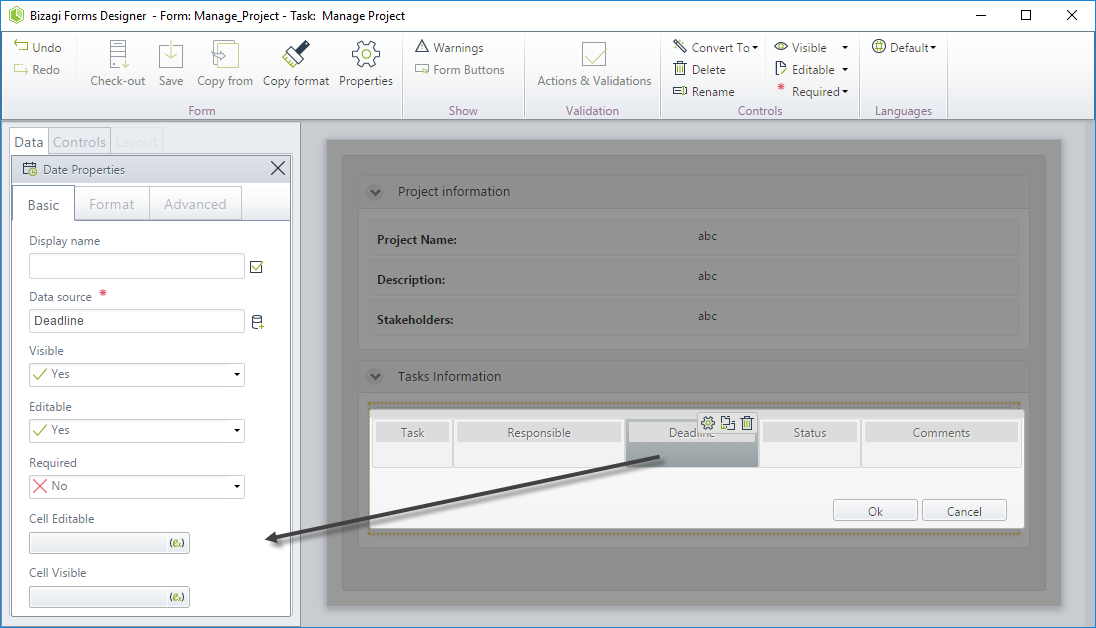
4. En la opción Celda editable, dé clic en el icono de expresión.
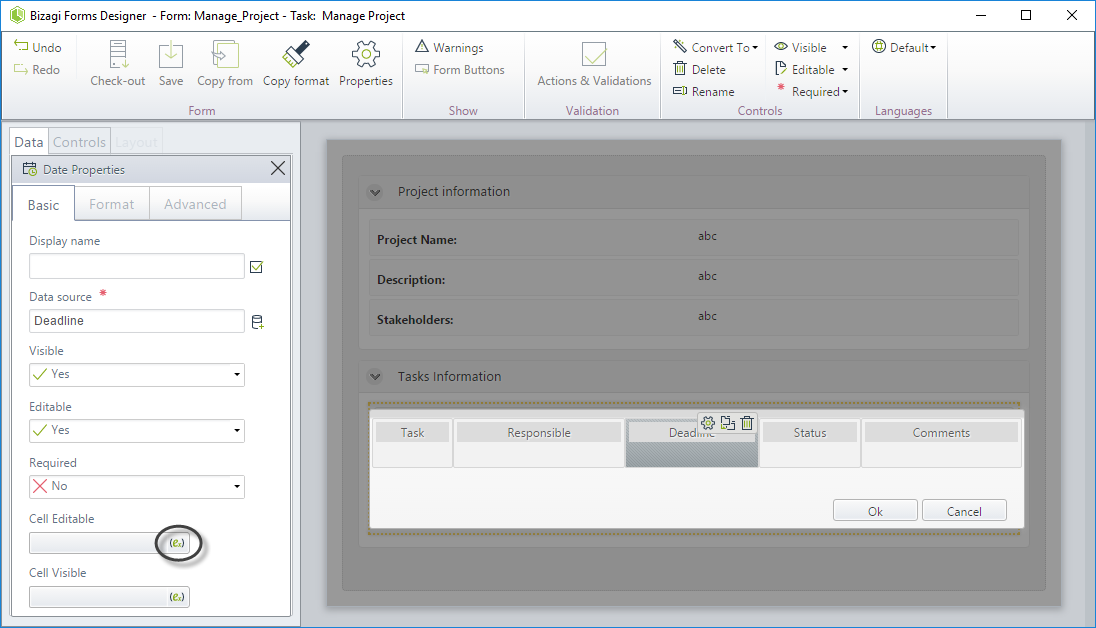
5. En la nueva ventana cree una expresión estándar.
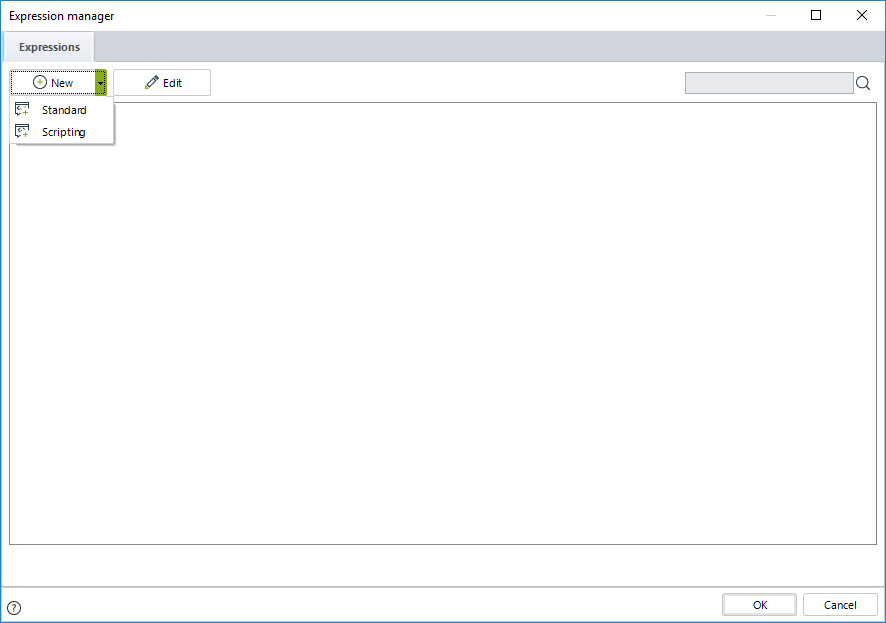
6. Incluya las precondiciones relacionadas al valor del estado de la tarea que habilitarán la celda para su edición.
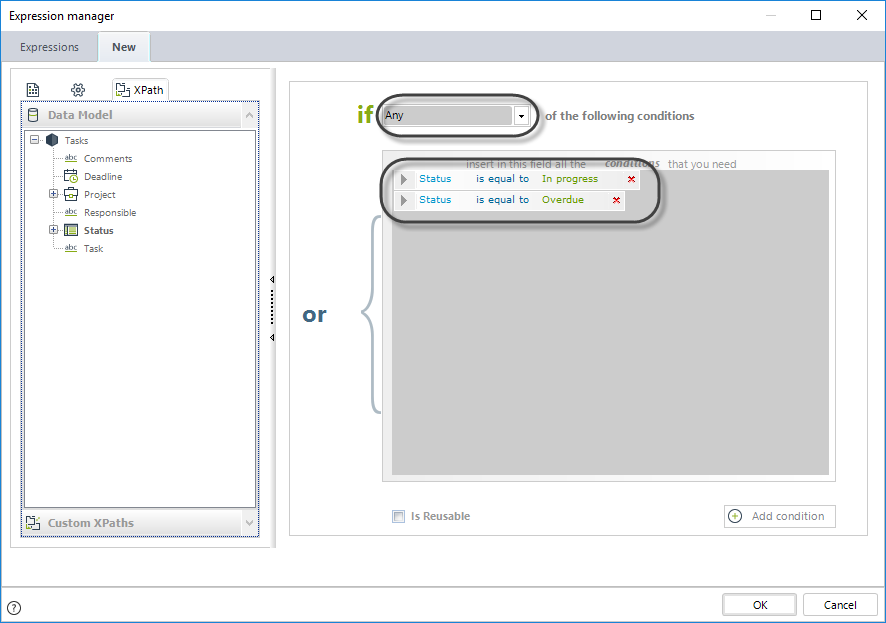
Dé clic en OK para guardar los cambios.
Vaya al Portal de Trabajo para probar el comportamiento. Note que si el estado de la tarea es Completada o Cancelada, la celda de fecha límite será de solo lectura.
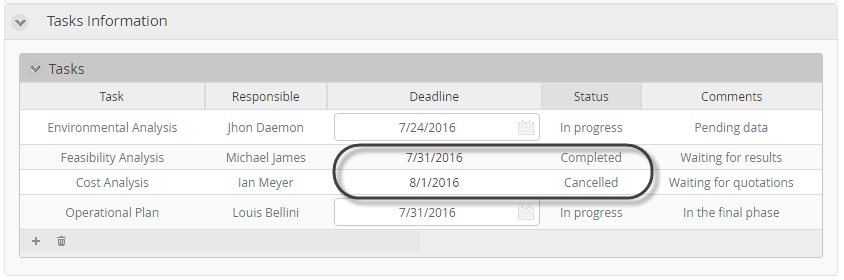
Esconder el valor de una celda específica
Suponga que si el estado de una tarea es Completada o cancelada, los comentarios hechos en la tarea ya no serán relevantes y no deberían mostrarse más. Debemos entonces definir una expresión para evaluar cada fila y establecer el comportamiento correspondiente. Para configurar esto siga los pasos descritos a continuación:
|
Recomendamos ampliamente que si elige controlar la visibilidad por medio de Expresiones, todas las definiciones de visibilidad se deben hacer de esta misma forma. Tenga en cuenta que si combina Acciones y Expresiones para controlar la visibilidad lo más probable es que tenga problemas en el Portal de Trabajo. |
1. Desde el tercer paso del Asistente de Procesos vaya a la forma donde se configurará el comportamiento.
2. Dé clic en la tabla que contiene las celdas de interés y luego dé clic en el botón Editar Columnas.
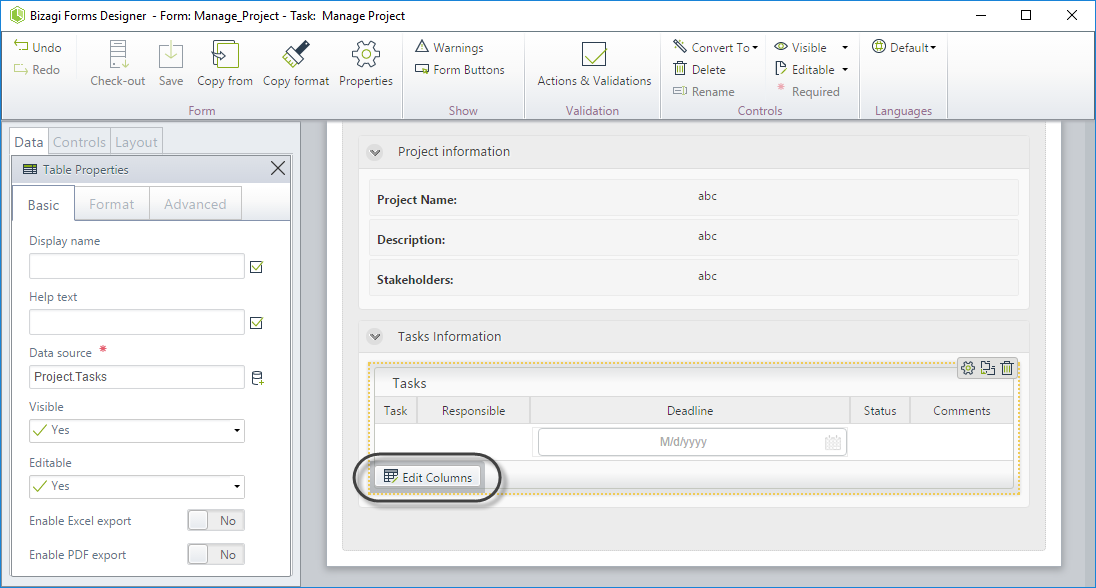
3. Dé clic en la celda Comentarios. Aparecerá un nuevo menú contextual en la parte izquierda de la pantalla.
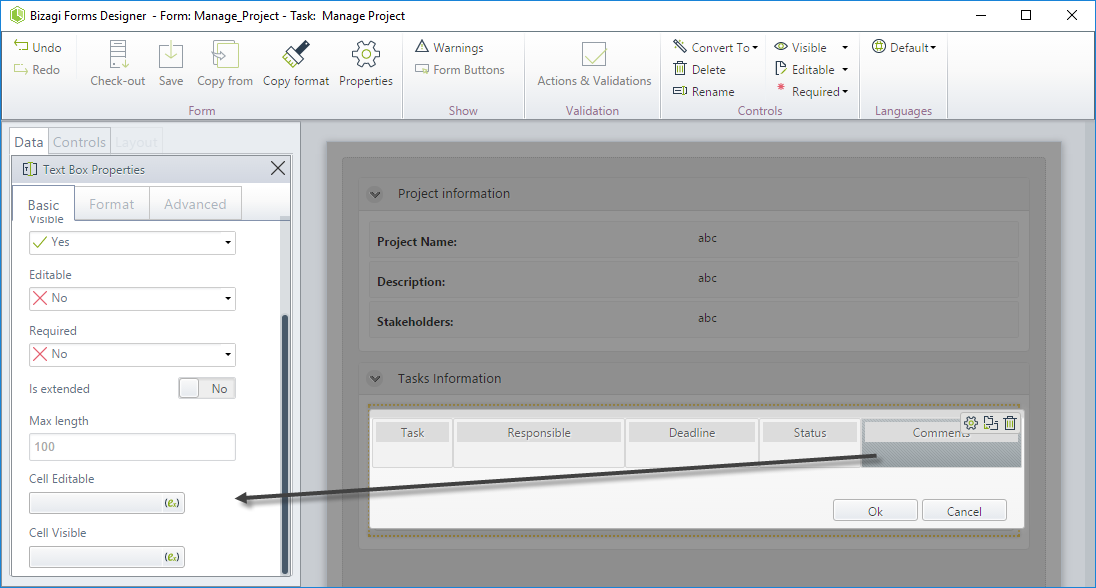
4. En la opción Celda Visible, dé clic en el icono de expresión.
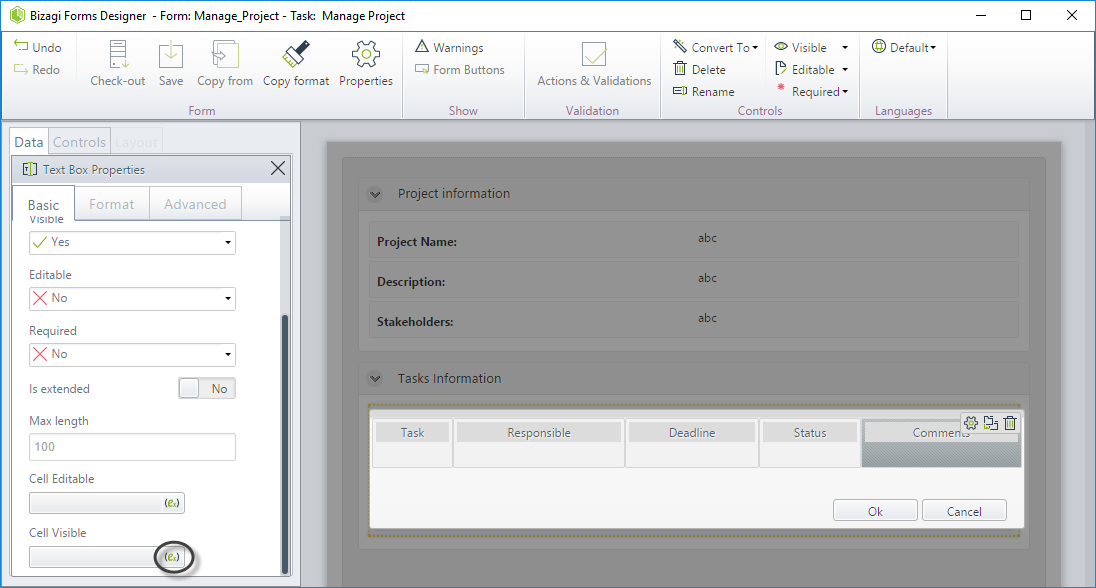
5. En la nueva ventana cree una expresión estándar.
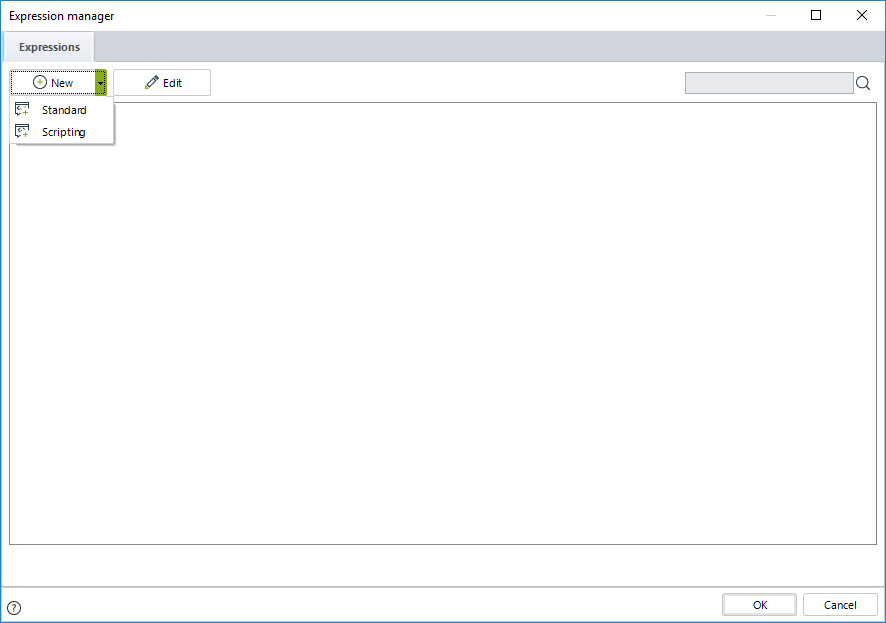
6. Incluya las precondiciones relacionadas al valor del estado de la tarea, que habilitarán la visualización de la celda.
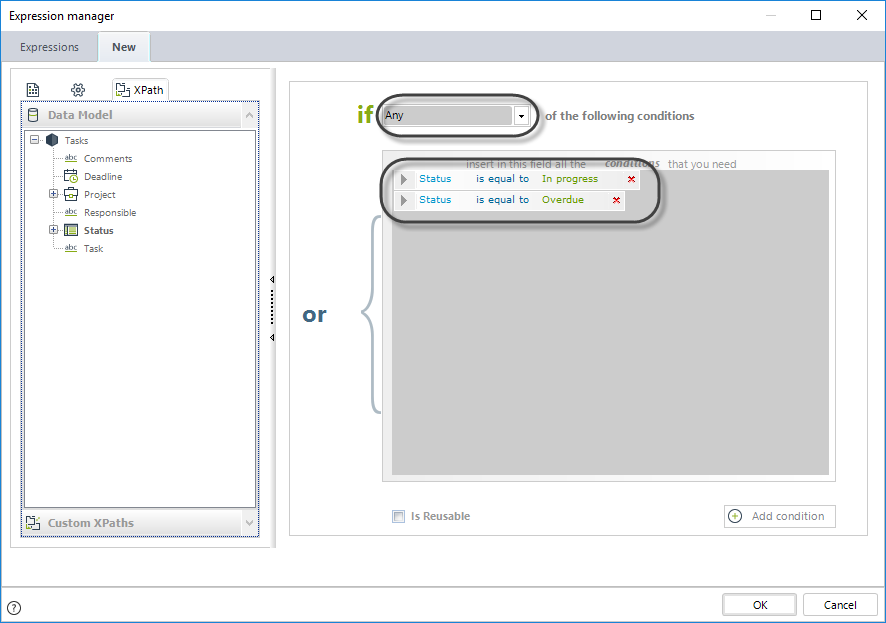
Dé clic en OK para guardar los cambios.
Vaya al Portal de Trabajo para probar el comportamiento. Note que si el estado de la tarea es Completada o Cancelada, la celda de comentarios no mostrará el valor contenido.
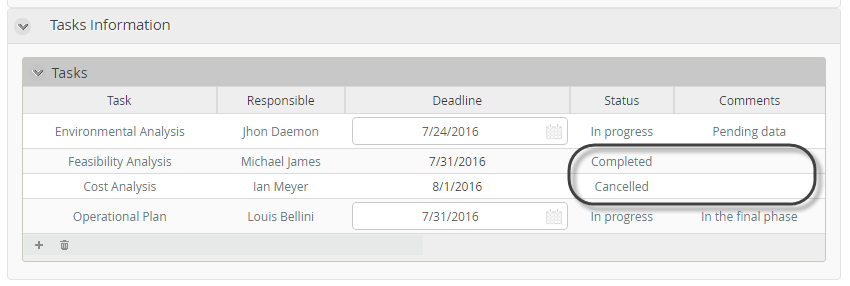
|
Tenga en mente que incluso si una celda no es visible, esta está disponible cuando se definan expresiones y es afectada por estas ya que la columna está incluída en la metadata del proyecto. |
Last Updated 7/21/2023 10:42:12 AM